كيفية تحويل سطح المكتب البعيد إلى أوبونتو
نشرت: 2022-03-25Ubuntu هو توزيع Linux الأكثر شهرة في العالم بفضل متجر التطبيقات الواسع والدعم القوي للأجهزة. سواء كنت تستخدمه كنظام تشغيل رئيسي أو كنت تستخدم Windows بشكل أساسي ، فإن القدرة على الوصول إلى سطح المكتب البعيد إلى Ubuntu من وقت لآخر أمر مفيد للغاية.
لحسن الحظ ، يتمتع Ubuntu بدعم مدمج رائع لأجهزة سطح المكتب البعيدة ، لذا يمكنك بسهولة استخدام بعض من أفضل برامج سطح المكتب البعيد ، وتحديدًا أفضل سطح مكتب بعيد لنظام التشغيل Linux ، للوصول عن بُعد إلى كمبيوتر Linux الخاص بك.
تعد حوسبة الشبكة الافتراضية (VNC) هي الطريقة السائدة المستخدمة لسطح المكتب البعيد في Ubuntu ، ويجب أن تكون قادرًا على استخدام أي عميل سطح مكتب بعيد قائم على VNC للاتصال به. من الممكن أيضًا استخدام بروتوكول سطح المكتب البعيد (RDP) أو الحلول التجارية لجهات خارجية.
كيفية تحويل سطح المكتب البعيد إلى Ubuntu: التحضير
لفهم كيفية تحويل سطح المكتب البعيد إلى Ubuntu ، من المفيد معرفة بروتوكولات سطح المكتب البعيد التي يدعمها.
إذا كنت ترغب في الاتصال بأجهزة كمبيوتر أخرى من تثبيت Ubuntu الخاص بك ، فإن أحدث إصدارات Ubuntu تشمل Remmina في متجر التطبيقات الخاص بهم. إنه حل رائع لسطح المكتب البعيد. يمكنك استخدامه للاتصال بأجهزة الكمبيوتر الأخرى من تثبيت Ubuntu الخاص بك من خلال مجموعة متنوعة من البروتوكولات ، بما في ذلك VNC و RDP و SSH والمزيد.
يحتوي Ubuntu على حل سطح مكتب بعيد مدمج قائم على VNC ، لذلك لن تضطر إلى تثبيت أي برامج إضافية. VNC هو نظام مشاركة لسطح المكتب البعيد عبر الأنظمة الأساسية في كل مكان ولديه عملاء لجميع أنظمة التشغيل والأجهزة المحمولة الشائعة.
لسطح المكتب البعيد إلى Ubuntu من Windows باستخدام VNC ، تحتاج إلى تثبيت عميل VNC على الكمبيوتر الذي تريد الاتصال منه. لا تقلق - هناك العديد من عملاء VNC المجانيين ، بما في ذلك TightVNC for Windows و RealVNC's VNC Viewer لنظامي Android و iOS.
إذا كنت لا تريد استخدام VNC ، فيمكن لـ Ubuntu دعم RDP إذا قمت بتثبيت xRDP. في هذا الدليل ، سنناقش كلا الخيارين. سنبدأ بخيار VNC ، لأنه الطريقة الأكثر شيوعًا.
الخطوة 1: تفعيل مشاركة الشاشة
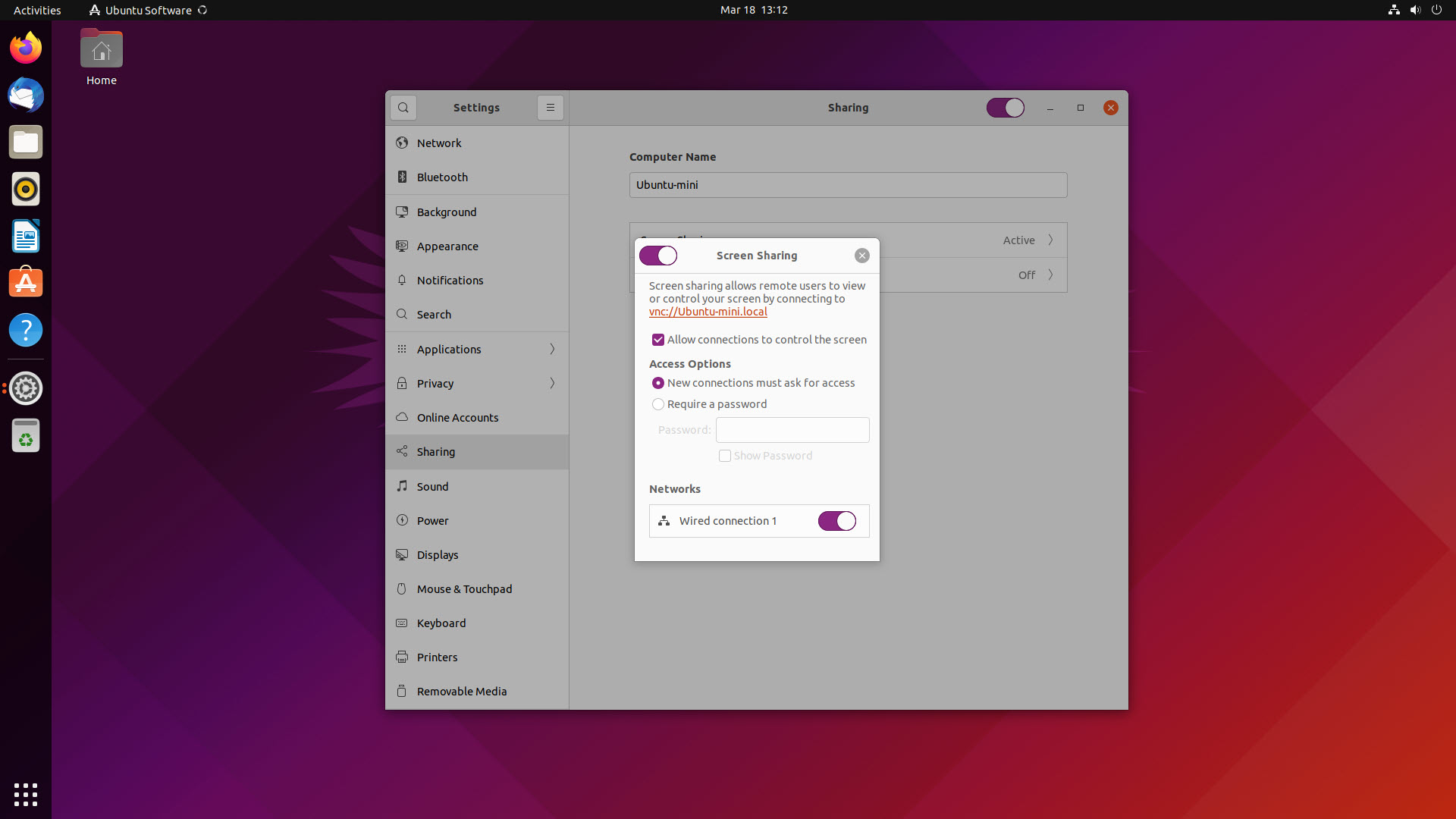
للبدء ، انقر فوق زر القائمة الرئيسية في Ubuntu وابحث عن الإعدادات. في تطبيق الإعدادات ، انقر فوق "مشاركة". اختر خيار القائمة لـ "Screen Sharing". هنا ، يمكنك تحديد بعض الإعدادات حول كيفية عمل سطح المكتب البعيد.
انقر فوق "السماح للاتصالات بالتحكم في الشاشة" إذا كنت تريد تمكين المستخدمين عن بُعد من إرسال مدخلات الماوس ولوحة المفاتيح. إذا تركتها معطلة ، فسيتمكنون من عرض الشاشة ، لكن لن يتمكنوا من التحكم فيها.
اختر ما إذا كان المستخدم البعيد يحتاج إلى مطالبة المستخدم الحالي بالوصول ، أو ما إذا كان يمكنه فقط إدخال كلمة مرور للتحكم في الكمبيوتر. حدد الشبكة (الشبكات) التي تريد سطح المكتب البعيد للعمل عليها.
عندما تكون جاهزًا ، تأكد من تمرير شريط التمرير في الجزء العلوي الأيسر من مربع الحوار "مشاركة الشاشة" إلى وضع التشغيل ، قبل النقر فوق الزر "إغلاق القائمة".
الخطوة 2: اضبط المشاركة على تشغيل
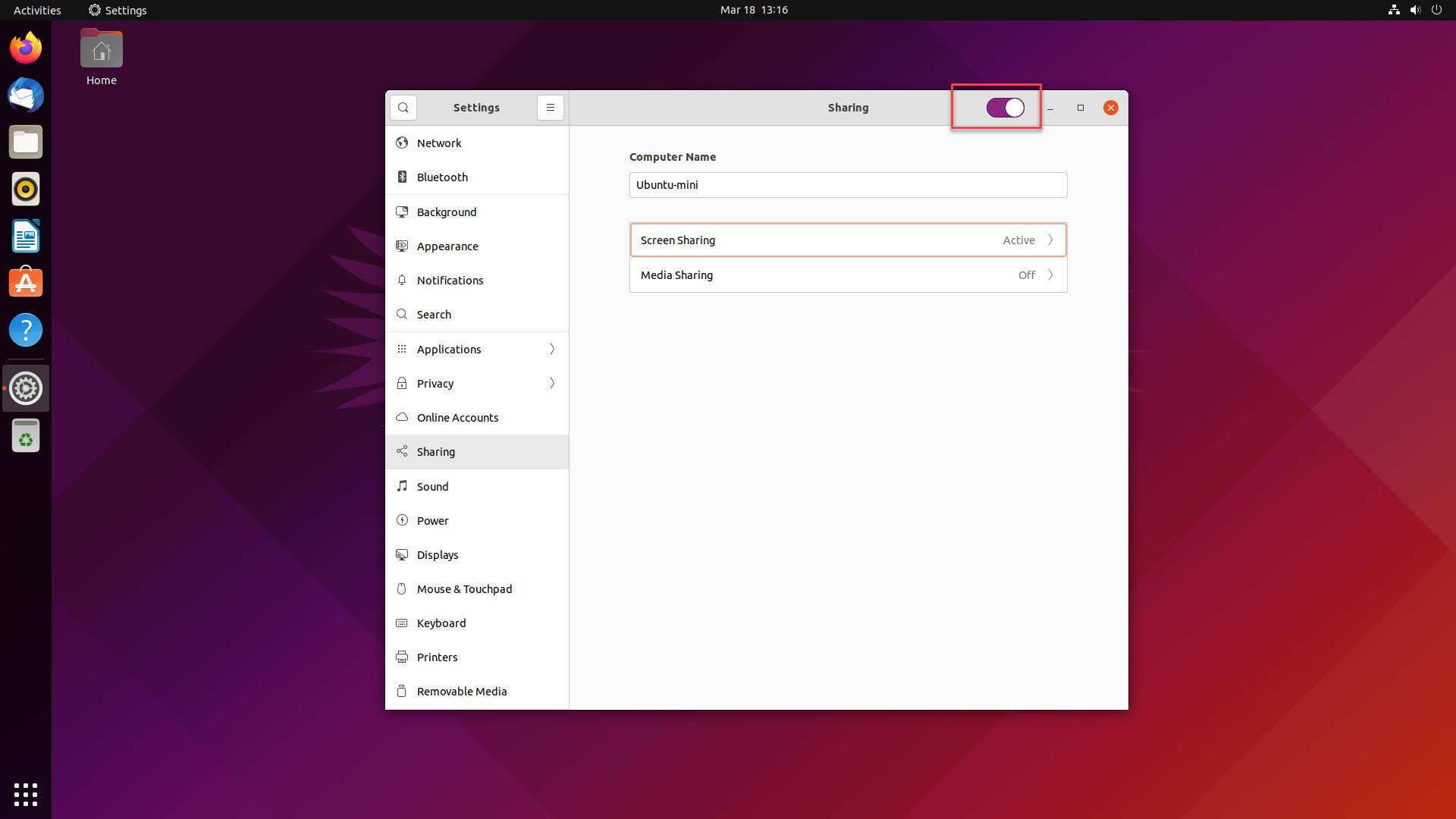
غالبًا ما يفوت المستخدمون الجدد شيئًا هو أن هناك زرًا ثانيًا للمشاركة يحتاج أيضًا إلى التمكين. بالإضافة إلى تعيين "مشاركة الشاشة" على الوضع النشط ، يجب عليك أيضًا تمكين خيار "مشاركة الشاشة" العام. ستجده في الجزء العلوي الأيمن من نافذة إعدادات المشاركة.
بعد القيام بذلك ، يكون كمبيوتر Ubuntu جاهزًا وينتظر اتصالات سطح المكتب البعيد.
الخطوة 3: احصل على عنوان IP لجهاز كمبيوتر Ubuntu الخاص بك
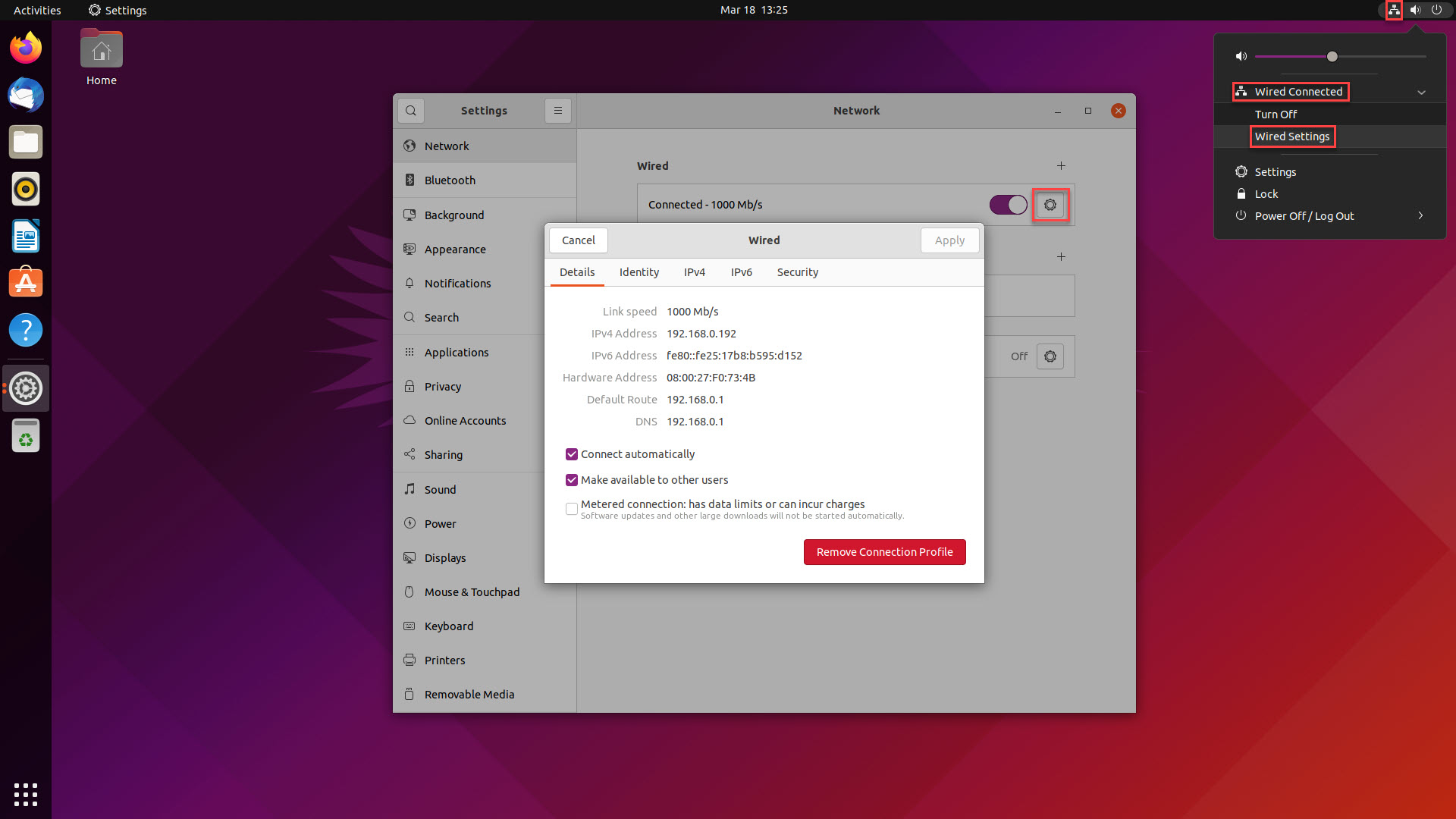
يستخدم معظم عملاء VNC عنوان IP الخاص بجهاز الكمبيوتر للاتصال به ، لذلك من المفيد جدًا معرفة هذا الرقم إذا كنت تريد الاتصال بجهاز الكمبيوتر الخاص بك باستخدام VNC.
في Ubuntu ، يمكنك النقر فوق رمز الشبكة في الجزء العلوي الأيمن من الشاشة للوصول السريع إلى إعدادات الشبكة الخاصة بك. حدد الشبكة التي تريد الاتصال بجهاز Ubuntu الخاص بك. في صفحة "إعدادات الشبكة" ، انقر على العجلة المسننة لإظهار تفاصيل شبكة الكمبيوتر.

لاحظ الرقم بجانب عنوان IPv4. هذا هو عنوان IP الخاص بجهاز كمبيوتر Ubuntu الخاص بك ، وستقوم بإدخاله في عميل VNC الخاص بك.
الخطوة 4: قم بتثبيت عميل VNC
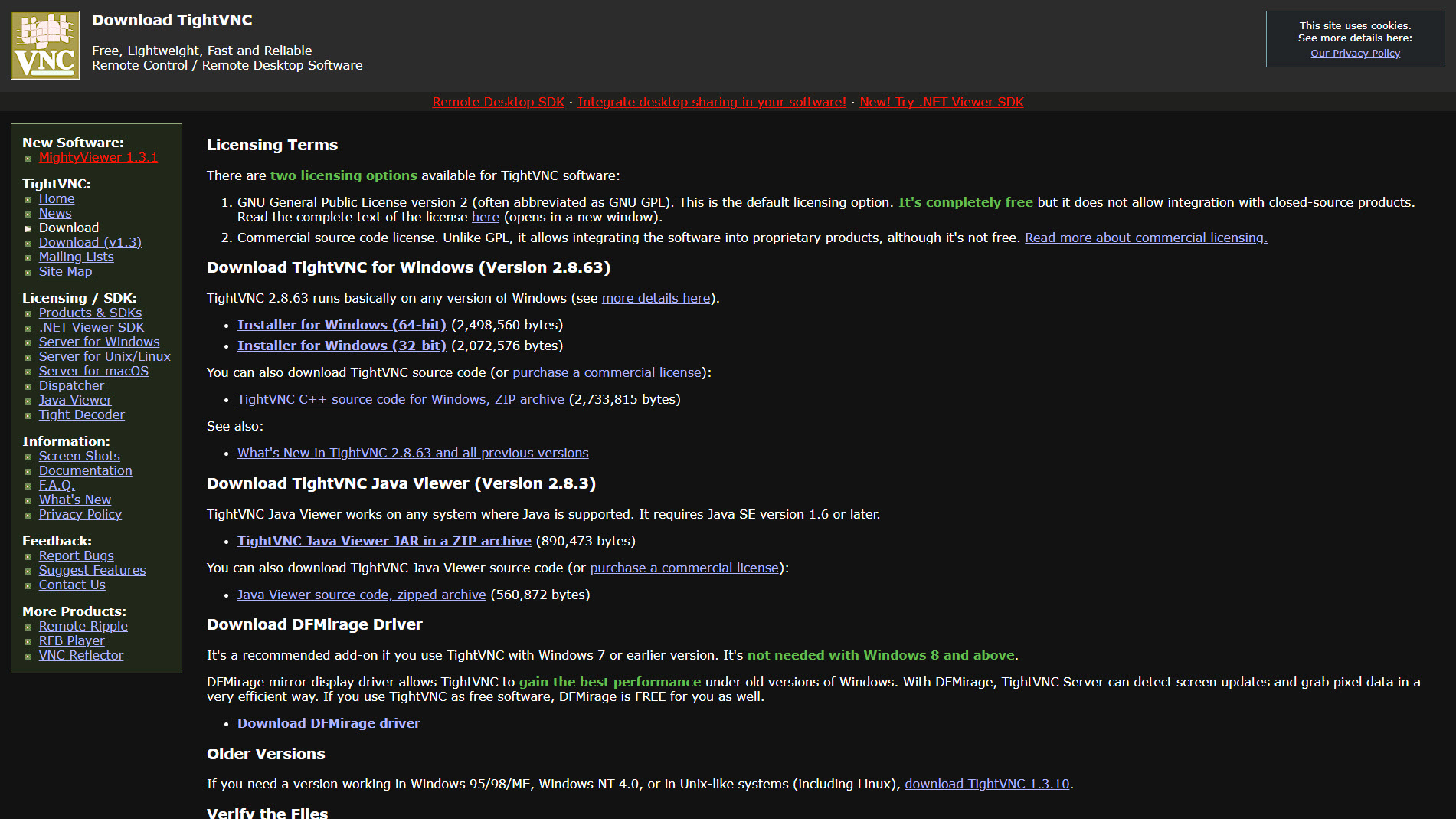
على الجهاز الذي تريد الاتصال منه ، فأنت بحاجة إلى عميل VNC. إذا كنت تتصل من Windows ، فهناك عملاء مجانيون ومفتوحون المصدر مثل TightVNC و TigerVNC و UltraVNC المذكورة أعلاه.
قم بتنزيل وتثبيت اختيارك من تطبيق عميل VNC. ستختلف عملية التثبيت ، لكن عملاء VNC عادةً ما يكونون برامج بسيطة وخفيفة الوزن تتطلب القليل جدًا من الإعداد الإضافي. في مثالنا ، سنستخدم TightVNC. قم بتنزيل برنامج TightVNC ، وقم بتشغيله من خلال المثبت ، وستكون جاهزًا للانطلاق.
الخطوة 5: التحكم عن بعد في سطح المكتب في Ubuntu
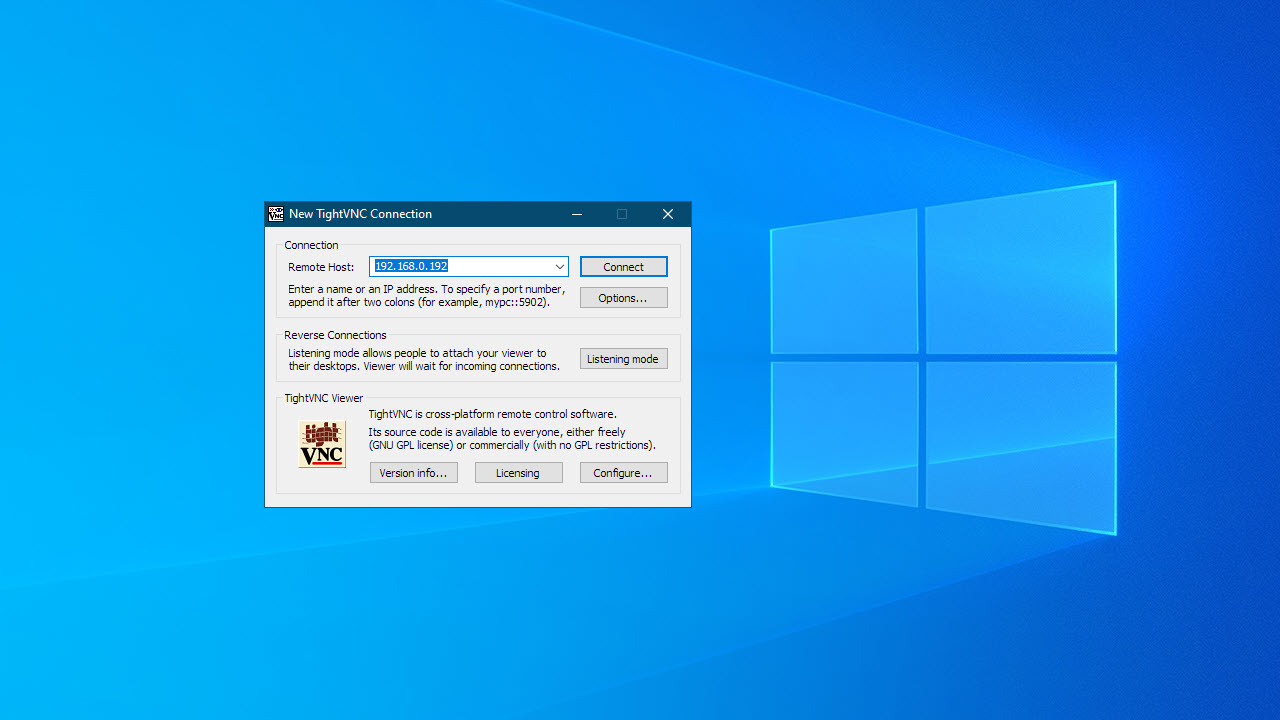
افتح تطبيق عميل VNC (يسمى أحيانًا العارض) وأدخل عنوان IP لجهاز كمبيوتر Ubuntu الذي سجلته مسبقًا. انقر فوق "اتصال". إذا قمت بإعداد كلمة مرور لمشاركة الشاشة في خطوة سابقة ، فسيُطلب منك ذلك الآن. أدخل كلمة المرور لتشغيل كمبيوتر Ubuntu الخاص بك عن بُعد.
اختياري: استخدم RDP
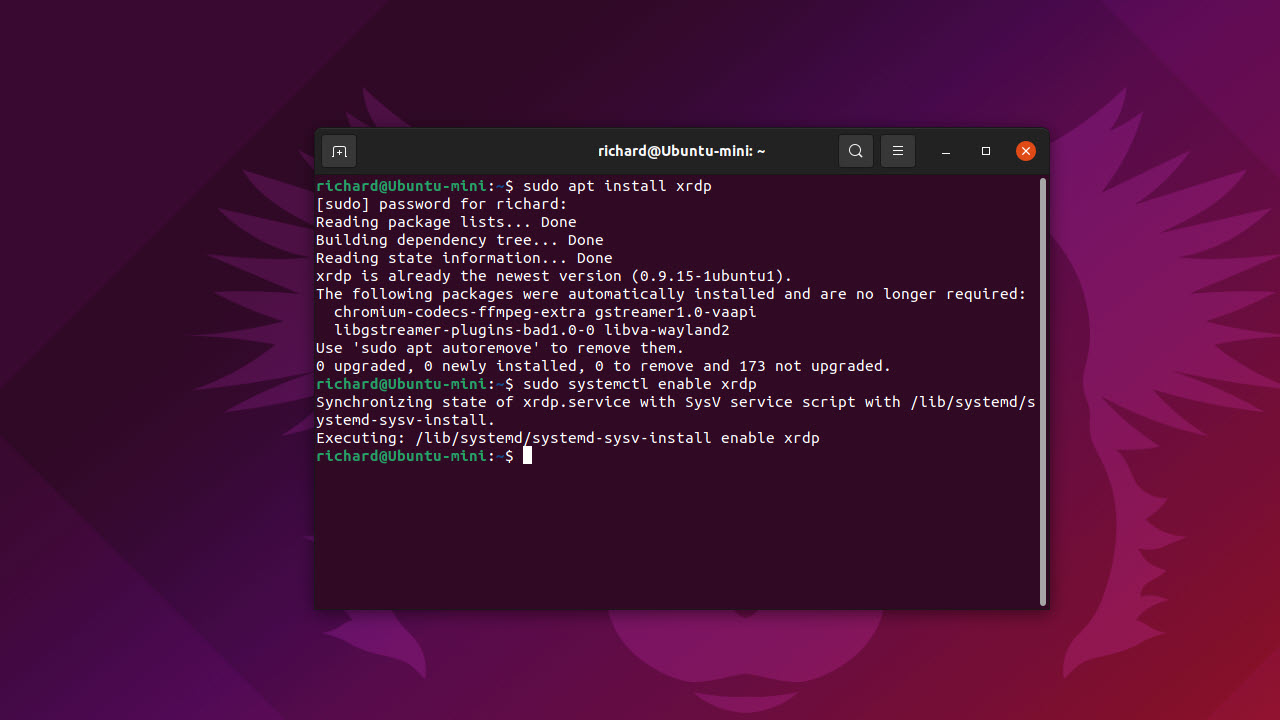
إذا كنت تعمل في الغالب مع Microsoft Windows ، فقد تكون أكثر راحة في استخدام RDP للاتصال بكمبيوتر Ubuntu من VNC. RDP هو البروتوكول الذي يستخدمه Microsoft Remote Desktop. لا يتم تمكينه افتراضيًا على Ubuntu ، ولكن من السهل إعداده وتشغيله عن طريق تثبيت xRDP على كمبيوتر Ubuntu الخاص بك.
- للبدء ، قم بإظهار Terminal (سطر الأوامر) على كمبيوتر Ubuntu الخاص بك عن طريق الضغط على Ctrl + Shift + T
- أدخل الأمر 'sudo apt install xrdp' ، بدون علامات الاقتباس ، واضغط على إدخال: ستحتاج إلى إدخال كلمة مرور المسؤول ، وسيقوم هذا الأمر بتنزيل وتثبيت xRDP
- الآن ، أدخل الأمر 'sudo systemctl enable xrdp' ، بدون علامات الاقتباس ، واضغط على Enter: سيؤدي ذلك إلى تمكين خدمة الاستماع إلى xRDP
يمكن الآن لجهاز الكمبيوتر الخاص بك Ubuntu قبول اتصالات RDP. يمكنك استخدام البرامج المضمنة في جميع الإصدارات الحديثة من Windows والتي تسمى Remote Desktop Connection ، أو تنزيل عملاء Remote Desktop لنظامي Android و iOS من واجهات المتاجر الخاصة بهم.
لقد قمنا بتجميع دليل حول كيفية استخدام Microsoft Remote Desktop Connection إذا كنت بحاجة إلى إرشادات حول استخدام عميل RDP.
كيفية تحويل سطح المكتب البعيد إلى أوبونتو: ملخص
في هذه المقالة ، نظرنا في أكثر الطرق شيوعًا لعرض سطح مكتب Ubuntu والتحكم فيه من موقع بعيد. ولكن إذا كنت تحتاج فقط إلى الوصول إلى سطر الأوامر عن بُعد لتشغيل بعض الأوامر ، فإننا نوصي بتخطي حلول سطح المكتب البعيد واستخدام SSH المجرب والمُختبَر.
ولكن بالنسبة للأشخاص الأقل خبرة في الإدارة من خلال استخدام سطر الأوامر ، يعد سطح المكتب البعيد بديلاً جذابًا. يعد Ubuntu أحد أسهل توزيعات Linux التي يمكن للمستخدمين الجدد التقاطها ، وتمتد سهولة الاستخدام هذه إلى ميزات سطح المكتب البعيد. بنقرات قليلة فقط ، يمكنك استخدام ميزة سطح المكتب البعيد المضمنة لبدء التحكم عن بعد في كمبيوتر Linux الخاص بك من خلال VNC.
من خلال التثبيت السريع لـ xRDP ، يمكنك استخدام RDP بدلاً من ذلك. يمكّنك هذا من استخدام Microsoft Remote Desktop Connection للتحكم عن بعد في كمبيوتر Ubuntu من Windows. لاحظ أن العديد من مزايا الأداء لاستخدام RDP على Windows لا تنطبق حقًا عند استخدامه للاتصال بـ Ubuntu. قد تجد أن وقت الاستجابة وتمزق الشاشة أعلى مما اعتدت عليه عند استخدام RDP للاتصال بجهاز كمبيوتر يعمل بنظام Windows.
هناك العديد من حلول سطح المكتب البعيد الأخرى التي تدعم Ubuntu. برنامج TeamViewer ، على سبيل المثال ، هو أحد أكثر تطبيقات مشاركة سطح المكتب التجارية شيوعًا المتاحة اليوم. يمكن استخدامه للتحكم عن بعد في أي كمبيوتر Ubuntu.
يعد Chrome Remote Desktop خيارًا آخر ، ولكن بينما يعمل بشكل جيد كعميل VNC على Ubuntu ، فإنه من الصعب إعداده لتمكين الأجهزة البعيدة من الاتصال بجهاز Ubuntu الخاص بك.
مزيد من القراءة على أجهزة كمبيوتر سطح المكتب البعيدة
اكتشف اختياراتنا لأفضل برامج سطح المكتب البعيد المجانية ، إذا كنت تبحث عن توفير المال. لقد حددنا أيضًا ما هو برنامج TeamViewer وأفضل بدائل برنامج TeamViewer لمن لديهم ميزانية محدودة ؛ وراجع مجموعة من الأنظمة الأساسية الرائدة الأخرى ، بما في ذلك Zoho Assist و Splashtop Business و RemotePC و ConnectWise Control و AnyDesk.
